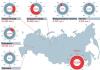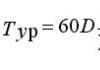Disenyo ng pahina ng pamagat ayon sa GOST. Paglikha ng cover page sa text editor na Microsoft Word
Sa unang pagkakataon na magbukas ka ng file text editor Microsoft Word, ang atensyon ng sinumang user ay nakatuon sa pahina ng pamagat. Ang isang magandang simula - isang presentable na pabalat - ay isang puwersa sa pagkilos, isang pagnanais na maging pamilyar sa nilalaman. Minsan maganda ang disenyo Pahina ng titulo ay magsasabi ng higit pa kaysa sa teksto sa ibaba nito. Isang multifunctional Word application na isa sa pinakamahusay na mga produkto Nagagawa ng kumpanya ng Microsoft na magbigay sa user ng ilang napakakaakit-akit na modernong "mga card ng pamagat", "built in" sa mga kakayahan ng programa. Gamit ang mga yari na layout, kailangan lang punan ng user ang mga walang laman na field. Sa artikulo sa ibaba, titingnan namin ang isang paraan na makakatulong sa iyong magpasok ng hindi lamang isang karaniwang pahina ng pamagat sa isang dokumento, ngunit lumikha din ng isang natatanging disenyo para sa unang pahina.
Gamit ang mga yari na title card
Upang makagawa ng isang pahina ng pamagat sa Word, ang gumagamit, bukod sa iba pang mga utos sa pangunahing menu, ay dapat makahanap ng isang subsection na responsable para sa pagpasok ng iba't ibang mga elemento. Pagkatapos lumipat sa command na "Insert", mag-click sa subsection na "Mga Pahina", na naglalaman ng link na magbubukas ng "Mga Pahina ng Pamagat". Bilang resulta, ilan posibleng mga opsyon, na mga template. Matapos magpasya ang gumagamit ang pinakamahusay na pagpipilian, maaari mong kumpirmahin ang iyong desisyon sa pamamagitan ng pag-click sa layout gamit ang pindutan ng mouse.
Mahalagang malaman na maaari kang magpasok ng isang pahina ng pamagat hindi lamang sa simula ng dokumento. Sa unang sulyap, ang posibilidad ng paglikha ng isang "pahina ng pamagat" sa anumang lugar na gusto ng gumagamit ay maaaring mukhang isang napaka-kaduda-dudang aksyon. Gayunpaman, tulad ng ipinapakita ng kasanayan, ang ganitong uri ng pagmamanipula ay perpektong umakma sa malalaking dokumento na mayroong maraming magkakahiwalay na kabanata o seksyon. Kung kinakailangan, ang gumagamit ay maaaring gumawa ng kanyang sariling pahina ng pabalat para sa bawat isa sa kanila.

Paglikha ng orihinal na pabalat sa Word text editor
Bagama't tumatagal lamang ng ilang segundo upang magpasok ng isang karaniwang template sa Word na umaakma sa dokumento bilang isang presentable na pabalat, ang mga simpleng layout na ginawa ng mga developer ng application ay maaaring hindi palaging nakakatugon sa mga kinakailangan ng potensyal na gumagamit. Ang gumagamit ay maaaring, gamit ang malaking toolkit ng produkto ng software, lumikha ng kanyang sariling natatanging "pamagat".
Upang gawin ito, kailangan mo lamang ng ilang minuto ng libreng oras. Sa una, kailangan mong gumamit ng kumbinasyon ng mga pindutan ng pag-andar; Papayagan ka ng Ctrl+N na lumikha ng bagong dokumento. Susunod na kailangan mong magpasya sa isang mas katanggap-tanggap scheme ng kulay at mga guhit (mga larawan), kung kasama ang mga ito sa pabalat. Kung nais, ang pahina ng pamagat ay maaaring gawing puti. Ang desisyon na ipinta ang background na may isang tiyak na kulay ay nagagawa sa pamamagitan ng pagdaragdag ng kulay. Upang gawin ito kailangan mong ilagay ito sa malinis na slate Mga Autoshape na gusto mo at punan ang mga ito ng nais na kulay.
Ang susunod na yugto ay nakakatulong upang maglagay ng ilang mga bloke ng teksto sa pabalat; lahat ng ito ay magkakasamang lilikha ng isang handa na batayan, na maaaring ipasok sa ibang pagkakataon sa anumang bahagi ng dokumento at punan. sa angkop na mga salita. Para dito software ay nilagyan ng "express blocks" na matatagpuan sa pangunahing menu ng programa sa kategoryang "Insert" (seksyon "Text"). Pagkatapos ng pag-click sa command, maraming iba't ibang mga bloke ang lilitaw sa screen; ang mga handa na solusyon sa software ay maaaring ipasok kahit saan sa nilikha na template. Sa iba pang elemento, karamihan sa mga user ng Word editor ay naglalagay ng Petsa, Paksa, at Abstract sa kanilang mga pabalat.

Kapag ang lahat ng kinakailangang mga bloke ng teksto ay matagumpay na naipasok, maaaring baguhin ng user ang kulay, laki at font sa parehong paraan tulad ng kapag nagtatrabaho sa plain text. Ang kulay ng mga titik ay mahalaga, dahil kapag lumilikha ng isang madilim na background, ang mga default na itim na character ay mawawala lang.
Sa puntong ito, ang gawain ng paglikha ng isang natatanging pahina ng pamagat ay maaaring ituring na kumpleto; ngayon ay kailangan mo lamang i-save ang pahina ng template. Sa pamamagitan ng paraan, ang bagong "title bar" ay matatagpuan sa parehong lugar tulad ng mga karaniwang layout. Mahahanap mo ito sa pamamagitan ng pagtingin sa lahat ng mga variant ng software ng mga pabalat hanggang sa dulo. Upang i-save, kailangan mong piliin ang lahat na naglalaman ng pahina ng pamagat, pagkatapos ay sa kategoryang "Ipasok", pumunta sa seksyong "Mga Pahina", buksan ang "Mga Pahina sa Pabalat" at piliin ang "I-save ang napiling fragment sa koleksyon ng pahina ng pamagat" mula sa listahan ng mga aksyon na ipinakita.
Ngayon, hindi lamang isang institute o mag-aaral sa kolehiyo, ngunit ang bawat mag-aaral ay nahaharap sa pangangailangan na makumpleto ang isang sanaysay. Ang nasabing pananaliksik ay isang presentasyon ng impormasyon mula sa iba't ibang mga mapagkukunan sa anumang paksa. Ano ang dapat bigyang pansin ng isang gumaganap sa pagsulat ng ganitong gawain?
Siya ay tulad ng sinuman treatise, ay nakasulat alinsunod sa mga sumusunod na patakaran:
- isang tiyak na istraktura ng pananaliksik;
- tamang disenyo (ayon sa GOST) at marami pang iba.
Ang lahat ng isyung ito ay tatalakayin sa pagsusuring ito.
Ano ang isang pahina ng pamagat at kinakailangan ba ito?
Ang tamang pag-format ng abstract, tulad ng iba pang mga kinakailangan, ay napakahalaga. Anuman magandang ulat ay binubuo ng ilang mga elemento ng istruktura - "pamagat", nilalaman, panimulang bahagi at marami pang iba. Napakahalaga na ang lahat ng mga sangkap na ito ay naroroon sa pag-aaral. Sa ibaba ay titingnan natin ang mga isyu ng disenyo ng pahina ng pamagat.
Ang unang pahina ng anumang ulat ay ipinag-uutos - imposibleng isipin ang gayong gawain nang walang pamagat. Ito elemento ng istruktura gumaganap ng isang function na nagbibigay-kaalaman - sinumang nagbabasa ng akda, na nakita ang "pamagat", ay dapat na maunawaan kung saan at kung kanino isinagawa ang pananaliksik, kung ano ang paksa nito, at sino ang tagasuri.
Ano ang hitsura ng pahina ng pamagat?
Ano ang hitsura ng pahina ng pamagat ng abstract? Anuman home page Ang ulat ay binubuo ng mga sumusunod na kinakailangang field:
- institusyong pang-edukasyon - matatagpuan sa itaas;
- uri ng trabaho at paksa - sa gitna;
- data ng may-akda, tagasuri at tagasuri - sa kanan;
- Ang impormasyon tungkol sa lungsod at taon ay nasa ibaba.
Isaalang-alang natin ang mga nakalistang bahagi nang mas detalyado.
Establishimentong pang edukasyon. Ang buong pangalan ng paaralan, kolehiyo o institute ay dapat ibigay dito. Kung ang gawaing pananaliksik ay isinasagawa sa isang unibersidad, kinakailangan na ipahiwatig ang departamento kung saan gumagana ang guro na nagbigay ng takdang-aralin.
Uri ng trabaho at paksa. Sa kasong ito, mahalagang isulat na ang pananaliksik na isinagawa ay abstract at ipahiwatig ang paksa.
Mga detalye ng may-akda, tagasuri at tagasuri. Ang data ng performer ay ang apelyido, unang pangalan, patronymic, grupo at kurso (kung ang may-akda ay isang mag-aaral) o klase (kung ang may-akda ay isang mag-aaral). Ang impormasyon tungkol sa inspektor ay ang apelyido, unang pangalan, patronymic at posisyon. Kapag ang isang akda ay may tagasuri, ang kanyang apelyido, unang pangalan, patronymic at posisyon ay nakasulat.
Kung ang lahat ay malinaw sa mga personalidad ng tagapalabas at tagasuri, kung gayon sa kandidatura ng tagasuri ang lahat ay hindi masyadong malinaw. Samakatuwid, ang mga tanong ay lumitaw: "Sino ito?" at "Kailan ito dapat ipahiwatig?"
Ang tagasuri ay isang taong nagsusulat maikling paglalarawan ulat (review).
Karaniwan lamang ang mga institusyong mas mataas na edukasyon ang nangangailangan nito, kaya hindi kailangang ilista ng mga mag-aaral ang tagasuri sa pamagat. Ang pagsusuri sa gawain ay dapat na isulat ng isang guro na medyo bihasa sa paksa ng gawain, ngunit walang kinalaman sa pagpapatupad nito.
Lungsod at taon. Dito kailangan mong ipahiwatig ang taon na isinulat ang gawain at ang lungsod kung saan matatagpuan ang institusyong pang-edukasyon.
Paano tama ang disenyo ng isang "title card" ayon sa GOST 2018 (na may isang halimbawa)
Para sa isang abstract, mahalaga na ang lahat ng mga bahagi nito ay nakasulat alinsunod sa GOST. Ito ay isang dokumento na naglalaman ng isang listahan ilang mga tuntunin, ayon sa kung saan ang anumang gawaing siyentipiko ay pinagsama-sama.
Mga pangunahing patakaran para sa pagsasagawa ng pamagat ng trabaho ayon sa GOST 2018:
- Tulad ng iba pang bahagi ng pag-aaral, ang seksyong ito ay pangunahing gumagamit ng 14-point na Times New Roman. Ang pagbubukod ay ang uri ng pananaliksik at paksa - maaari silang isulat sa sukat na 18. Bilang karagdagan, kapag isinusulat ang unang pahina ng isang ulat, maaari mo lamang gamitin ang itim na kulay ng font.
- Ang lahat ng mga margin maliban sa kaliwa ay dapat na 2 cm. Ang kaliwang margin ay 3 cm.
- Ang tekstong naglalaman ng impormasyon tungkol sa tagapalabas, tagasuri at tagasuri (kung mayroon man) ay nakahanay sa kanan. Nakasentro ang lahat ng iba pang teksto.
- Hindi na kailangang lagyan ng numero ang pahina ng pamagat.
Ang paksa at uri ng ulat ay nakasulat sa malalaking titik. Naka-bold ang format ng font.
Batay sa sample, maaari kang lumikha ng isang pahina ng pamagat sa loob ng ilang minuto. Ang template ay maaaring makuha mula sa manwal ng pamamaraan o magtanong sa iyong guro.
Kadalasan, ang mga mag-aaral, mag-aaral, at, kung minsan, ang mga guro mismo ay nahaharap sa kung paano ihanda nang tama ang isang partikular na dokumento para sa pagsusuri. Kadalasan, ang mga ito ay maliit na orihinal na mga gawa sa ilang paksang pang-agham, mga sample at mga halimbawa na maaaring ma-download mula sa iba't ibang mga mapagkukunan. Kadalasan mayroong mga kaso kapag, pagkatapos makatanggap ng isang takdang-aralin, ang isang mag-aaral ay hindi malinaw na maisip kung saan sisimulan ang gawain at kung paano ito i-format nang tama.
Halos lahat ay nahaharap sa tanong na ito. Hindi sapat ang pagsulat ng tama, kailangan mo rin wastong iguhit ang dokumento alinsunod sa GOST. Ang mag-aaral ay nagsisimulang kabahan, pumili ng mga tamang pagpipilian para sa kanyang sarili sa paghahanap ng tamang sagot, at samakatuwid ay nawawalan ng mahalagang oras na inilaan para sa pagsulat ng gawain. Kahit na pagkatapos magsulat ng isang akda, umaasa na isinulat niya ito nang "mahusay," lubos niyang nauunawaan na marami ang nakasalalay sa kung gaano katama ang disenyo ng pahina ng pamagat.
Mga tuntunin at kinakailangan
 Ang mga pangunahing kinakailangan para sa tamang disenyo ng pahina ng pamagat ng trabaho ay nasa pangunahing mga sample ng dokumento, iyon ay mga pamantayang tinukoy sa GOST 7.32–2001. Sa pagsasaalang-alang na ito, bago magpatuloy sa pagpaparehistro, kinakailangan na maging pamilyar sa kanila nang detalyado, nang tama ang pag-aaral detalyadong mga tagubilin.
Ang mga pangunahing kinakailangan para sa tamang disenyo ng pahina ng pamagat ng trabaho ay nasa pangunahing mga sample ng dokumento, iyon ay mga pamantayang tinukoy sa GOST 7.32–2001. Sa pagsasaalang-alang na ito, bago magpatuloy sa pagpaparehistro, kinakailangan na maging pamilyar sa kanila nang detalyado, nang tama ang pag-aaral detalyadong mga tagubilin.
Maaari mong malaman kung paano maayos na i-format ang pahina ng pamagat ng isang sanaysay, kolehiyo, o unibersidad sa Internet. Maaari ka ring mag-download ng mga halimbawa para sa mga mag-aaral sa kolehiyo. Halos palaging ang sample ay lumalabas na tama, ngunit gayunpaman, ang impormasyon sa disenyo ng pahina ng pamagat ng isang sanaysay ayon sa GOST ay matatagpuan lamang mula sa mga opisyal na dokumento ng GOST na inilaan para sa pagsulat ng mga mag-aaral. mga gawaing siyentipiko.
Pangunahing Punto

Isa sa mga pangunahing bahagi ng abstract ay ang nilalaman nito. Obligado ang may-akda na i-format ang kanyang akda nang mahusay na ang lahat ng impormasyong nais niyang ihatid ay malinaw at naiintindihan, malinaw na nakabalangkas at ipinakita sa tamang istilo. Maipapayo na lumikha ng magagandang subheading at pamagat ng seksyon na malinaw na nagpapahayag ng layunin ng isang partikular na paksa.
Pahina ng pamagat ng abstract ayon sa GOST




Halimbawa, kailangang isulat ng mag-aaral ang paksa ng kabanata. Pagkatapos nito, dapat mong ipahiwatig ang talata at numero ng pahina; sa ibang mga opsyon, maaari mong gamitin ang mga subheading.
Kung mayroong higit pang mga kabanata, ilagay ang kanilang mga pangalan; kung wala, isulat ang mga subheading. Pagkatapos nito ay dapat kang gumawa ng isang paglalarawan, iyon ay bibliograpiya at konklusyon. Kung sakaling kailanganin mong magsulat buod, lahat ng mga subheading ay dapat alisin sa teksto.
Ang nasa itaas ay nag-aalala sa istraktura ng abstract, ngunit ito ay nagkakahalaga pa ring bumalik sa pangunahing paksa ng artikulo - ito ang disenyo. Ayon sa itinatag na mga pamantayan, posibleng ilarawan ang tamang lokasyon ng lahat ng mga detalye dito.
Disenyo ng pahina ng pamagat
- Nangungunang gitna Ang buong pangalan ng institusyong pang-edukasyon at ang pangalan ng departamento, faculty ay matatagpuan. Ang pariralang "Ministry of Education and Science" ay nakasulat din dito Pederasyon ng Russia", na kung minsan ay maaaring hindi kasama kapag lumilikha ng pahina ng pamagat.
- Sa gitnang bahagi o sa ibaba lamang ng uri ng pamagat ng akda ay ipinahiwatig (ulat, abstract, proyekto, mensahe). Ngunit ang pangalan ng disiplina ay ipinahiwatig din. Maaari mong isulat ang pamagat gamit ang mga panipi.
- SA kanang bahagi – may-akda at siyentipikong direktor. Ang bloke na ito ay dapat na matatagpuan sa 7-9 na mga puwang sa ibaba ng paksa ng abstract.
- Sa pinakailalim sa gitnang bahagi May isang bloke na may pangalan ng lungsod at ang taon na ginawa ang gawain.
Ang isang sample na disenyo ng pahina ng pamagat ng coursework ay maaaring ma-download nang libre mula sa Internet, ngunit upang maiwasan ang hindi pagkakaunawaan, mas ligtas na humingi ng mga tip sa kawani ng alma mater. Ang mga katulong sa laboratoryo o mga metodologo ng departamento ay maglalabas ng isang solong form; maaari mo ring hilingin sa guro ang isang template.
Bawat mas mataas institusyong pang-edukasyon bubuo ng sarili nitong mga pamantayan para sa pagpapanatili ng dokumentasyon ng pananaliksik, batay sa pare-parehong pambansang pamantayan na itinatag ng mga GOST. Kung sa ating sarili gumawa ng pahina ng pamagat sa Word alinsunod sa mga pederal na regulasyon, kahit na ang mga pinaka-piling tagasuri ng anumang unibersidad ay walang anumang reklamo.
Mga GOST ng pahina ng pamagat para sa coursework
Ang mga kinakailangan para sa form ay nakasaad:
- sa GOST 2.105-95, may bisa mula noong Hulyo 1996;
- GOST 21.101.97;
- GOST 7.32-2001.
Ang GOST 2.105-95 ESKD ay may interstate status, na nangangahulugan na ito ay may bisa sa Belarus, Kazakhstan, Kyrgyzstan, Azerbaijan, Ukraine, Armenia, Georgia, Moldova, Tajikistan at Turkmenistan.
Paano magrehistro ayon sa mga pamantayan ng GOST
Ang laki ng pahina ng pahina ng pamagat ay dapat na A4 na format. Uri ng font mga pamantayan ng estado ay hindi mahigpit na kinokontrol, ngunit kadalasang Times New Roman 14th point ang ginagamit, mas madalas na 12th point.
Ang pahina ng pamagat ng gawaing kurso ay itinuturing na una, ngunit ang mga numero sa mga sheet ay isinulat simula sa kabanata ng "Panimula".
Mga karaniwang field:
- itaas - mula 1.5 hanggang 2 cm;
- ibaba at kaliwa - 3 cm;
- kanan - mula 1 hanggang 1.5 cm.
Ang mga halaga ng indentation ay nakatakda sa MS Word 2010 sa tuktok ng file sa seksyong "Page Layout" - "Mga Margin" - linya sa ibaba ng drop-down na window ng "Custom Margins".

Ang pahina ng pamagat para sa gawaing kurso ay dapat maglaman ng sumusunod na impormasyon:
- Buong (walang mga pagdadaglat) na pangalan ng unibersidad.
- Pangalan ng faculty at departamento.
- item.
- Paksa.
- Buong pangalan ng may-akda.
- Bilang siyempre, pangkat.
- Buong pangalan, posisyon sa pagtuturo.
- lungsod.
Katanggap-tanggap na gumamit ng malalaking titik (kapital) at maliliit na titik (maliit). Bilang isang tuntunin, ang mga pangalan ng mga ministeryo mga organisasyong pang-edukasyon at ang paksa ay nai-type sa mga malalaking titik (caps lock), ang iba pang impormasyon ay nasa maliit na titik. Pinakamabuting sumangguni sa halimbawang pahina ng pamagat sa coursework mula sa manwal ng departamento.
Paano punan ang pahina ng pamagat ng isang term paper
Ang lahat ng impormasyon ay matatagpuan sa sheet sa tatlong bloke.
Itaas (“sumbrero”)
Pag-format sa gitna ng pahina. Walang mga tuldok sa dulo ng mga linya. Mas mainam ang malalaking titik, pinapayagan ang kumbinasyon ng uppercase at lowercase, ang paggamit ng bold na font:
Mayroong dobleng puwang sa pagitan ng mga linya na may mga pangalan ng mga faculty at departamento.
Sentral
Matatagpuan nang bahagya sa itaas ng gitna ng pahina ng pamagat. Ang uri ng pananaliksik ay nakasulat sa isang font mula 16 hanggang 24, at maaari mong gamitin ang bold font para sa karagdagang diin.
Mag-ingat: walang mga tuldok sa dulo ng mga parirala. Ang pagkakahanay ay nasa gitna.
Sa ibaba, naka-indent ng dalawa o tatlong linya at inilipat sa kanan, ang impormasyon tungkol sa estudyante at sa kanyang superbisor ay ipinahiwatig.
Nakumpleto (opsyon – “Mag-aaral”):
syempre, grupo.
Nilagyan ng check (“Lider”): titulo, siyentipikong antas, posisyon, buong pangalan ng tagasuri (superbisor).
Mas madaling ilagay ang bahaging ito sa tamang lugar kung hindi mo ililipat ang bawat linya gamit ang spacebar, ngunit gagamitin ang pag-andar ng Word ruler - ang icon nito ay matatagpuan sa kanang sulok sa itaas ng pahina. Pagkatapos mag-click sa icon sa kaliwa at sa itaas, lilitaw ang mga marka. Ilipat ang cursor sa kaliwang gilid ng itaas na sukat, sa lokasyon ng dalawang tatsulok na konektado sa mga vertice, hintayin ang window na may inskripsyon na "Left indent" na lumitaw, pindutin nang matagal ang kaliwang pindutan ng mouse, kunin ang parisukat sa base at ilipat ang bloke sa nais na distansya.-
Ibaba (“basement”)
|
St. Petersburg 2017 |
Aling mga unibersidad, espesyalidad at paksa ang angkop para sa sample?
Ang pahina ng pamagat para sa gawaing kurso na ipinakita sa artikulo ay pangkalahatan at angkop para sa lahat ng mas mataas na institusyong pang-edukasyon at organisasyon sa Russia at mga bansang kalahok sa Interstate Council for Standardization.Unang pahina ng dokumento - paano business card. Nagdudulot ito ng mga unang impression, na dapat ay positibo. Ito ay medyo madaling gawin sa Word.
Ang Microsoft Word text editor ay nagbibigay ng malawak na hanay ng mga kakayahan, karamihan sa mga ito ay hindi ginagamit ng mga tao dahil lang sa hindi nila alam ang tungkol sa kanilang pag-iral. Kabilang dito ang isang tool para sa pagtatrabaho sa pahina ng pamagat. Samantala, pinapayagan ka nitong magtakda ng orihinal na disenyo para sa maikling panahon. Gayunpaman, hindi mo kailangang gamitin karaniwang mga template. Maaari kang bumuo ng iyong sariling istilo at gamitin ito sa hinaharap nang hindi kinakailangang likhain ito mula sa simula sa bawat oras.
Paano maglagay ng cover page
Karamihan sa mga bagay sa Editor ng salita idinagdag sa pamamagitan ng tab na Insert ng ribbon menu. Ang paglikha ng isang pabalat ng dokumento ay walang pagbubukod; bukod dito, ang pindutan ng "Pahina ng Pamagat" ay ang pinakauna sa kategoryang ito at matatagpuan sa lugar na "Mga Pahina". Kapag na-click mo ito, nag-aalok ang Word ng maraming handa na mga pagpipilian sa disenyo - piliin lamang ang gusto mo at i-click ito upang idagdag.
Ang isang magandang tampok ng ganitong uri ng pagpasok ng pahina ng pamagat ay ang awtomatikong kawalan ng pagnunumero sa unang pahina. Samakatuwid, ang tanong ay hindi kahit na lumitaw.
Kapansin-pansin, maaari kang magpasok ng isang pahina ng pabalat sa Word hindi lamang sa simula ng dokumento. Kapag pumipili ng template, maaari mong i-right-click ito at pumili ng isa sa mga opsyon sa pagpasok. Ang tampok na ito ay magiging partikular na may kaugnayan kung plano mong idisenyo hindi lamang ang pabalat, kundi pati na rin ang simula ng bawat bagong seksyon o kabanata.

Pag-edit ng pahina ng pamagat
Ang idinagdag na template ay may mga customized na lugar para sa pagpasok ng teksto - mga heading, subheading, petsa, may-akda at marami pang iba, depende sa napiling template. Ang mga hindi kinakailangang field ay madaling maalis, ang iba ay maaaring i-edit sa karaniwang paraan, pagbabago ng font, kulay at laki nito, at marami pang iba.
Ang graphic na disenyo ay mayroon ding mga flexible na setting. Kung ang pahina ng pamagat ay naglalaman ng isang imahe, maaari mo itong palitan sa pamamagitan ng pag-right click at pagpili sa "Baguhin ang Larawan". Kung saan bagong Litrato ay ipapasok kaagad na may mga sukat na angkop para sa dekorasyon.

Kung ito ay isang kulay na substrate, kung gayon ang kulay nito ay maaaring mabago. Mag-right-click sa lugar ng background at gamitin ang Estilo, Punan, at Outline na mga pindutan upang lumikha ng iyong sariling pagpili.
Pagkatapos ng lahat ng mga pagbabago, ang na-update na bersyon ng pabalat ay maaaring i-save para magamit sa hinaharap sa mga bagong dokumento. Upang gawin ito, pumunta muli sa tab ng menu na "Ipasok", mag-click sa pindutan ng "Pabalat na Pahina" at piliin ang "I-save ang napiling fragment upang masakop ang koleksyon ng pahina."
Lumikha ng iyong sariling template
Kung nais mo, maaari kang lumikha ng iyong sariling disenyo ng pahina ng pamagat mula sa simula. Ang maraming bagay na "Mga Hugis" at SmartArt, na matatagpuan din sa tab ng menu na "Insert", ay perpekto para dito. Magdagdag ng graphic na update, pagkatapos ay i-right-click ito at piliin ang "Magdagdag ng teksto".
Kung ang teksto ay dapat gamitin nang pareho sa bawat oras, maaari mo itong i-type kaagad. Kung hindi, mas mahusay na gamitin. Available ang mga ito sa tab na menu ng “Developer” (hindi available bilang default, ngunit maaaring idagdag sa pamamagitan ng menu na “File” – “Options” – “Customize Ribbon”).

Kapag handa na ang template ng personal na pahina ng pamagat, pumunta muli sa menu na "Ipasok". Hanapin ang lugar na "Text" at i-click ang button na "Express Blocks". Sa pop-up na menu, piliin ang "I-save ang napiling fragment sa isang koleksyon ng mga express block." Sa dialog box na bubukas, maglagay ng pangalan para sa bagong template at para sa item na "Collection", piliin ang "Cover Page" mula sa listahan ng output.

Pagkatapos i-save, magiging available ang sarili mong bersyon sa pamamagitan ng menu na “Insert” – “Cover Page”. Kung hindi ka nasisiyahan sa resulta, maaari mong tanggalin ang template anumang oras.